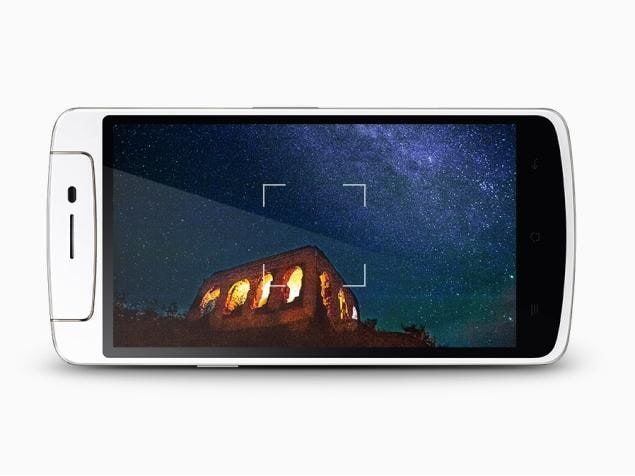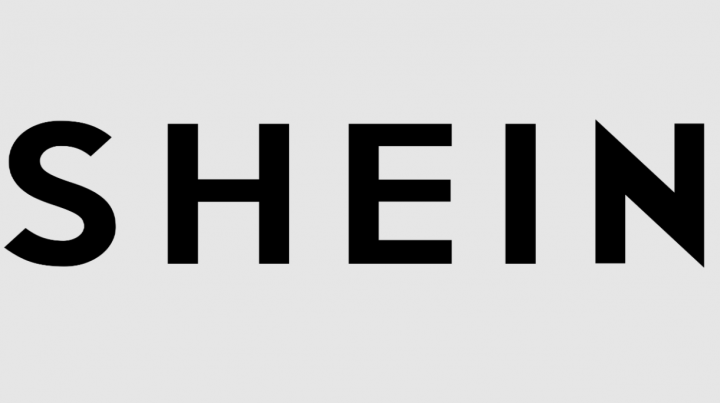Använd Google Sheets för att lägga till flera rader med text i en cell
Vill du lägga till flera rader med text i en cell? Om vi pratar om kalkylbladet har vi en textrad och också en bit information per cell. I vissa situationer är det inte fallet eftersom du kanske vill behålla hela adressen i ett fält, till exempel som beskrivningar i full längd.
Slutligen är du glad att höra att du kan skriva information i mer än en rad i en Google Sheets-cell. Tryck på cellen i fråga och ange den första raden i ditt innehåll.
Så det finns olika scenarier där vi vill lägga till flera textrader i en enda cell i Google Sheets. I vissa fall vill du förklara beräkningarna du gör. Det kan vara du vill detaljera rader i en budget. Hur som helst, att få all din text att passa in i en enda cell samtidigt som ditt kalkylblad ser professionellt ut och engagerar andra.
Förhoppningsvis finns det olika metoder för att enkelt nå detta mål. Få metoder som jag inte ens kände mig själv förrän idag. Låt oss ta en titt på de enklaste och enklaste populära metoderna.
Använd en kortkommando
Dubbeltryck i cellen, du vill skapa fler rader. Placera bara markören där du vill att din linje ska brytas och tryck sedan på båda ALLT och Stiga på samtidigt. Men om cellen inte redan kan innehålla text, dubbelklickar du bara på cellen och trycker på de två tangenterna flera gånger tills du uppnår det antal textrader du vill ha.
Använda Char-funktionen
Tryck på cellen du vill lägga till ytterligare rader till och ange följande formel: = röding (10) . Du kommer inte att visa formelvisningen om du bara kopierar och klistrar in den. Raderna läggs dock till automatiskt. Om du matar in den för hand visas formeln och trycker bara på Stiga på för att få den att försvinna och raden visas.
Om du vill skriva in flera tomma rader måste du röra dig med den här formeln för att passa dina behov. I vissa fall går du till cellen och matar in denna formel: = rept (char (10), 8) . Detta infogar åtta tomma rader i samma cell. Du kan ändra det nummer åtta till valfritt nummer som fungerar för dig.
Rekommendera Google att lägga till alternativ för radstorlek!
Nåväl, vid den här tiden kan du inte göra en enhetlig radhöjd ... inte också genom att högerklicka på raden och ändra radhöjden. Vi hoppas alla, Google kommer att lägga till detta inom en snar framtid. Men oroa dig inte, du kan alltid rekommendera det till dem genom att knacka Hjälp högst upp på sidan och välja Rapportera ett problem / problem.
Så många av oss inser inte att den här funktionen inte bara används för att rapportera faktiska problem. Googles team använder den här funktionen för att få feedback och idéer. Ge en detaljerad förklaring av vad du vill se och varför!
Slutsats:
Här handlar det om Lägg till flera rader med text i en cell. Vill du att Google ska lägga till alternativ för radstorlek? Låt oss veta dina tankar och förslag i kommentarfältet nedan!
Läs också: